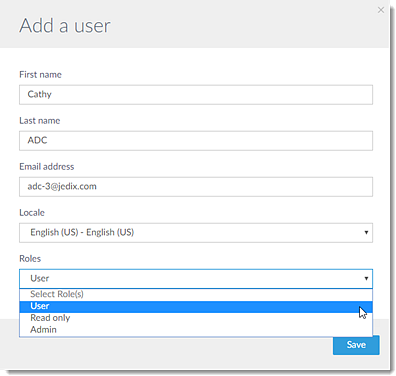Gestire utenti dell'organizzazione
Gli amministratori che accedono al Centro organizzativo possono impostare e gestire gli utenti delle organizzazioni, che sono utenti di Enterprise Sign-In (SSO). Il livello di partecipazione dipenderà dal ruolo assegnatogli nel Centro organizzativo.
La scheda Utenti nel Centro organizzativo garantisce l'accesso agli utenti dell'organizzazione. Ogni utente ha uno dei seguenti ruoli:
- Amministratore (lettura & scrittura) – Persone che possono accedere al Centro organizzativo e gestire tutte le impostazioni. Possono essere o meno titolari di un account GoTo .
- Amministratore (solo lettura) – Persone che possono accedere al Centro organizzativo e visualizzare le impostazioni, ma non vengono modificate. Possono essere o meno titolari di un account GoTo .
- Utente - Persone con GoTo che utilizzano Enterprise Sign-In, ma non l'accesso al Centro organizzativo.
Puoi aggiungi, eliminaree aggiorna gli utenti dell'organizzazione. Se l'utente ha già un ID account (un account per LogMeIn Resolves, per esempio, devi ancora aggiungerli all'organizzazione. Può essere quindi autenticato tramite il provider di identità e poiché il suo ID è un ID aziendale, non può più modificare il proprio indirizzo e-mail. Se non hanno un account di accesso al prodotto, ne ricevono uno, ma non è associato a un prodotto specifico, a meno che tu non abbia configurato il tuo sistema per farlo attraverso un servizio di provisioning degli utenti come il Active Directory Connector, , o programmaticamente utilizzando il provisioning automatico.
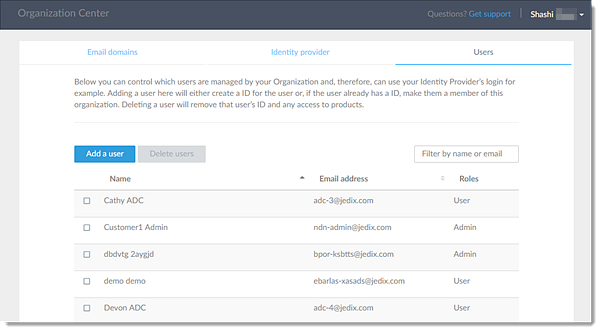
Aggiungere utenti al Centro organizzativo
Questi utenti saranno coinvolti con Enterprise Sign-In (SSO), a seconda del ruolo specificato.
Eliminare utenti dal Centro organizzativo
L'eliminazione di un utente rimuove dall'organizzazione. L'eliminazione rimuove inoltre l'ID dell'account utente e quindi qualsiasi accesso al prodotto nonché i dati del prodotto come la cronologia delle riunioni, le riunioni future pianificate e così via. Inoltre, puoi rimuovere l'accesso ai prodotti dall’utente nella GoTo Admin Center (classic) per revocare l’accesso conservando i dati.